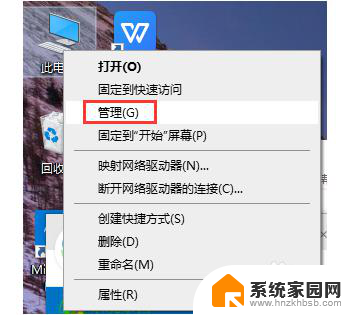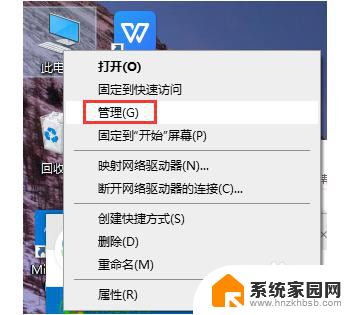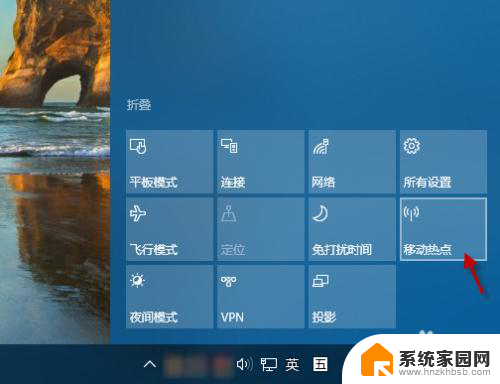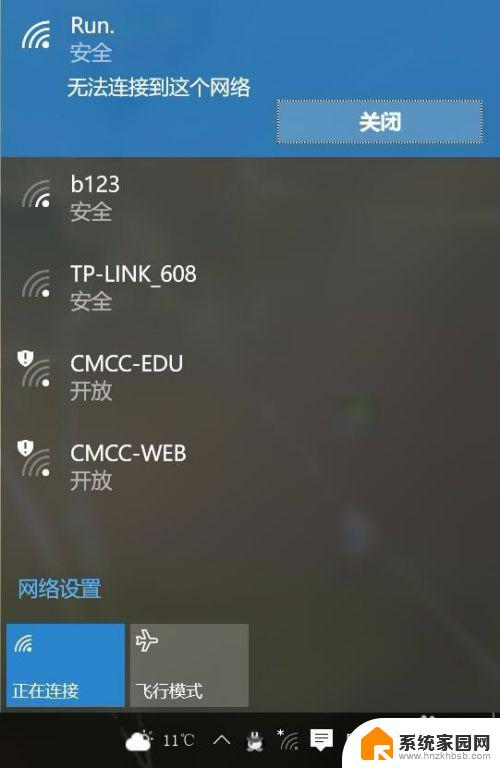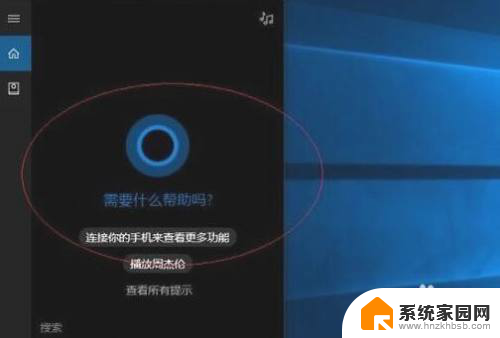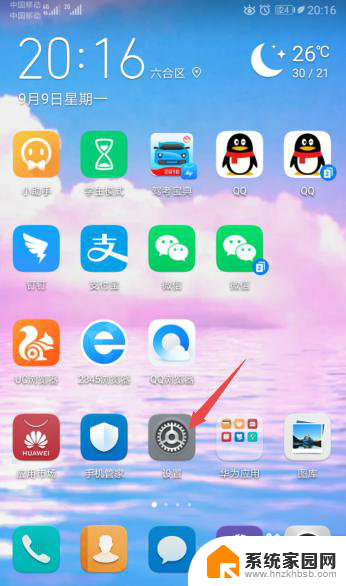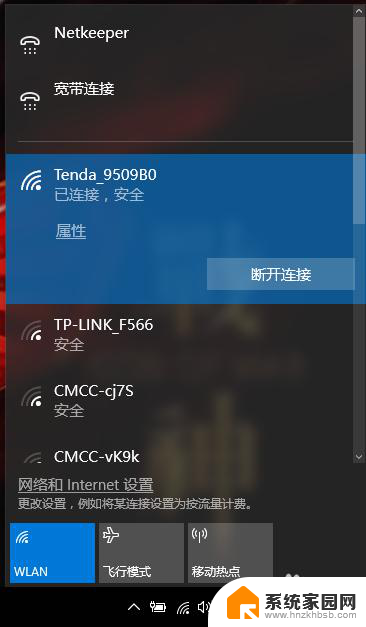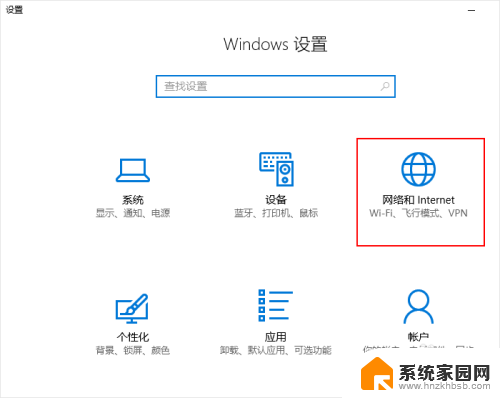笔记本电脑连接不到手机热点 win10连接手机热点失败怎么办
如今随着移动互联网的快速发展,手机热点已成为人们出行、办公的必备功能之一,有时我们在使用笔记本电脑尝试连接手机热点时,却发现连接失败的情况。尤其是在Windows 10操作系统下,许多用户都遇到了无法连接手机热点的问题。面对这个困扰,我们该如何解决呢?本文将为大家提供一些有效的解决方案,帮助解决笔记本电脑无法连接手机热点的问题。
操作方法:
1.电脑连不上手机热点有两个原因,如果之前有连接过手机共享网络的电脑。先重新打开WiFi连接功能,查看是否自动连接成功。
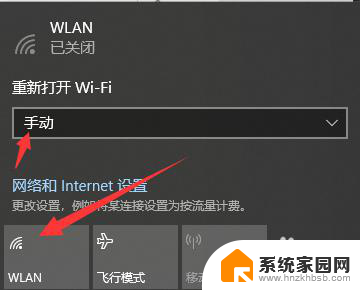
2.如果重新打开网络还是无法自动连接的话,就需要查看手机共享网络是不是把电脑放入黑名单中了(小编就因为常常开热点紧接着就把连接的设备全部打入“黑名单”常常被朋友投诉连不上网。。。),打开手机“设置”。

3.在设置中找到并进入“无线和网络”(毕竟是移动wifi嘛,肯定是跟无线有关系的啦~)。点击“移动网络共享”选项。
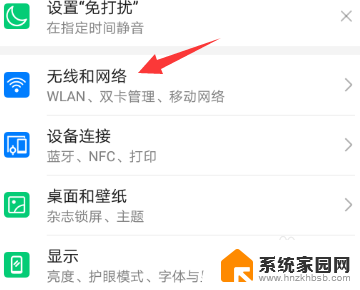
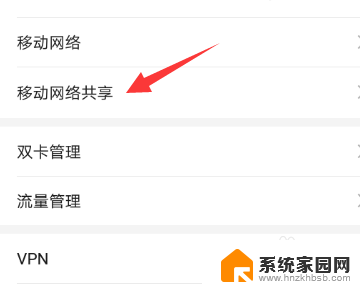
4.进入移动网络共享后,需要点击最上方的“便携式WLAN热点”(就是俗称的移动WiFi啦!),再选择“已连接设备”。
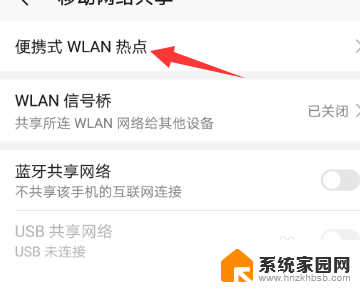
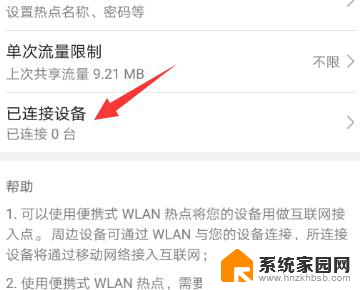
5.在已连接设备中最上方一行就是大家要找的“黑名单”(几经波折终于找到了!!)
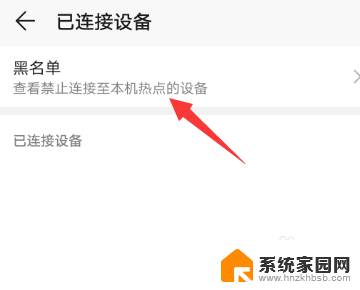
6.进入黑名单后,查看自己的电脑设备名称是哪个,点击设备名称后点击“确定”,电脑再重新连接就可以啦。
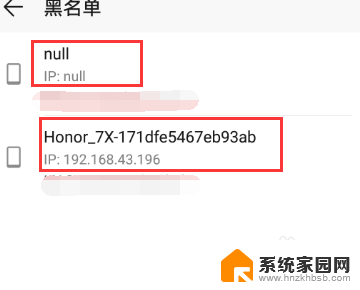
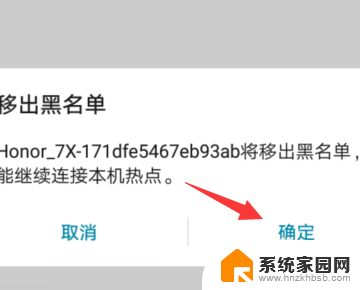
以上是关于笔记本电脑无法连接手机热点的全部内容,如果还有不清楚的地方,您可以按照以上方法操作,希望这些方法对大家有所帮助。